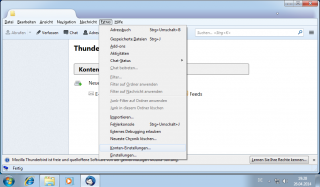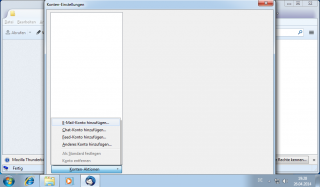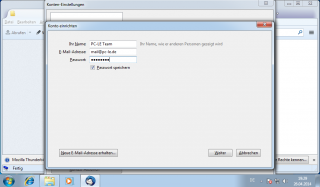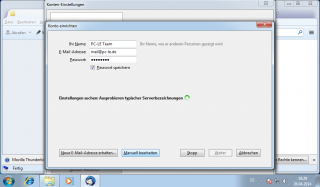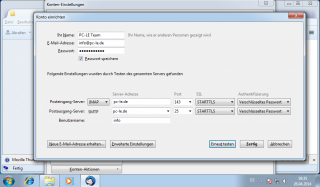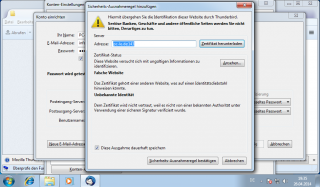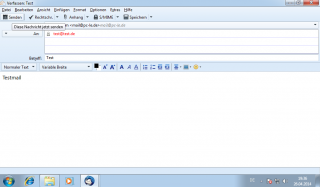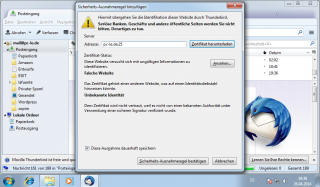Wie verbinde ich mein E-Mail Programm mit dem E-Mail-Server, um E-Mails abzurufen?
In diesem Beispiel nutzen wir hierfür Mozilla Thunderbird.
Extras > Konton-Einstellungen
Dann Konten-Aktionen > E-Mail-Konto hinzufügen
Dann unter Konto einrichten die E-Mail Daten eingeben
Bestätigen Sie und drücken Sie im nachfolgenden Bildschirm auf „Manuell bearbeiten“.
Geben Sie nun Ihren Posteingangs-Server korrekt an „IMAP“ und die dazugehörige Server-Adresse.
Wiederholen Sie das auch mit dem Postausgangsserver.
Auf der rechten Hälfte geben Sie die korrekten SSL-Verbindungen an, oder lassen Sie diese über „automatisch“ ermitteln.
Bestätigen Sie die folgende Sicherheits-Ausnahmeregel.
Sie können nun E-Mails empfangen.
Um E-Mails versenden zu können, müssen Sie eine E-Mail schreiben und die kommende ausgehende Sicherheits-Ausnahmeregel bestätigen.